
LINEの写真や動画を転送したい時に使えるのが写真転送機能です。
LINEではトークで送ってもらった写真や動画を簡単に転送できるようになってます。
このページではLINEの写真や動画を転送する方法について解説します。
また、LINEで写真や動画が転送できない時の対処方法などもまとめたので参考にしてください。
LINEで写真や動画を転送する方法
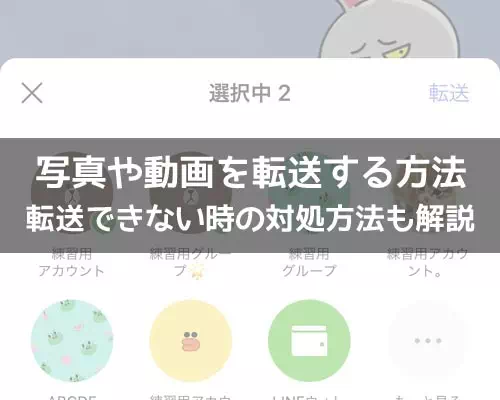
LINEで写真や動画を転送する方法としては以下のやり方があります。
- 写真や動画を個別に転送する
- 複数の写真・動画を一括転送する
- アルバム機能を活用した写真・動画の転送
- クラウドサービスを利用して転送する方法
LINEの友だちに写真や動画を転送する時にはこれらの方法で転送するのが良いでしょう。
それぞれの転送方法について詳しく解説します。
写真や動画を個別に転送する
LINEで写真・動画を個別に転送する場合には以下の方法で行います。
- LINEアプリを起動し、トーク画面を開く
- 転送したい写真を探して『転送アイコン』をタップ
- 送信先を選択する画面から転送したい相手を選択する
- 『転送』をタップ
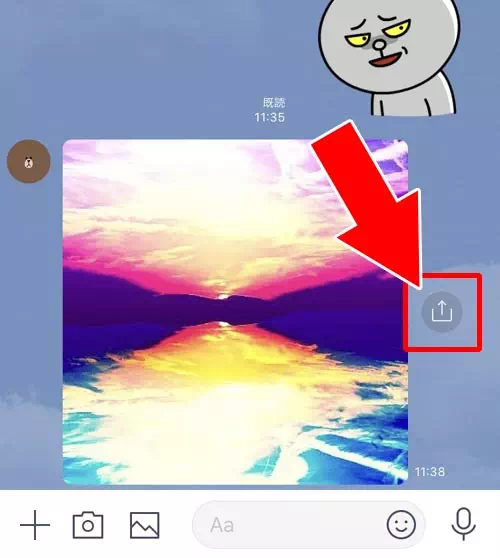
※『もっと見る』を選択すれば他のトークルームや友だち一覧から相手を選択できます
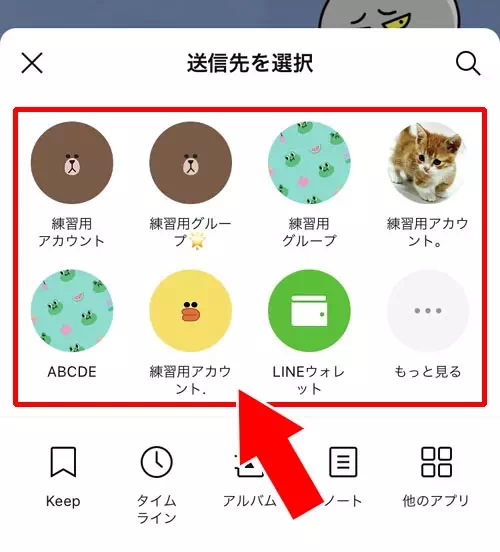
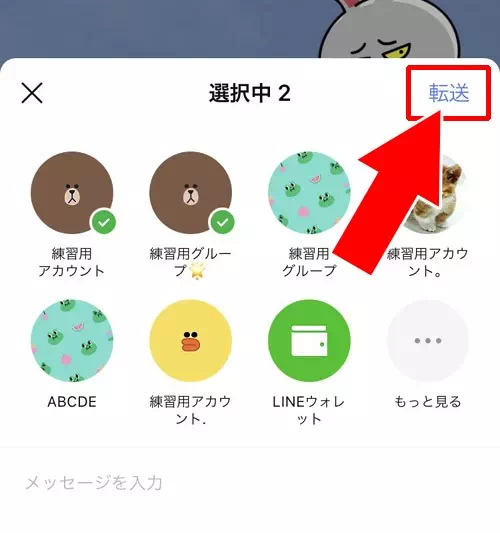
これでLINEの写真や動画を友達に転送することができます。
転送先は通常のトークだけでなくグループトークも選べるので、グループを作って写真を共有するのにも使えますね。
複数の写真・動画を一括転送する
LINEで写真を転送する時に複数枚の写真を転送したい時もあります。
複数の写真を一枚ずつ転送するのは面倒なので、そういう時は以下の方法でまとめて転送できます。
- LINEアプリを起動し、トークルームの『≡』をタップ
- 『写真・動画』をタップ
- トークルーム内でやり取りのあった写真と動画一覧が表示されるので、『選択』をタップ
- 転送したい写真を選択して『転送アイコン』をタップ(※複数選択できます)
- 送信先を選択する画面から転送したい相手を選択する
- 『転送』をタップ
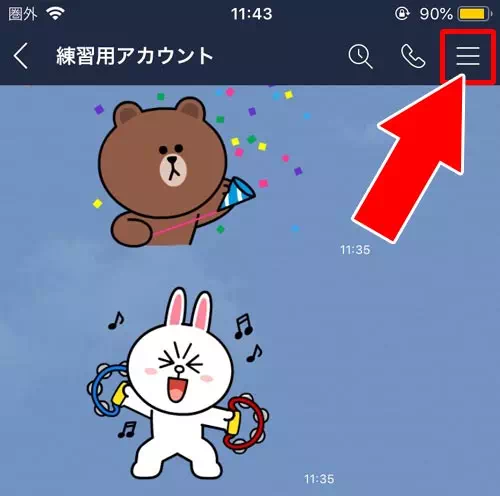
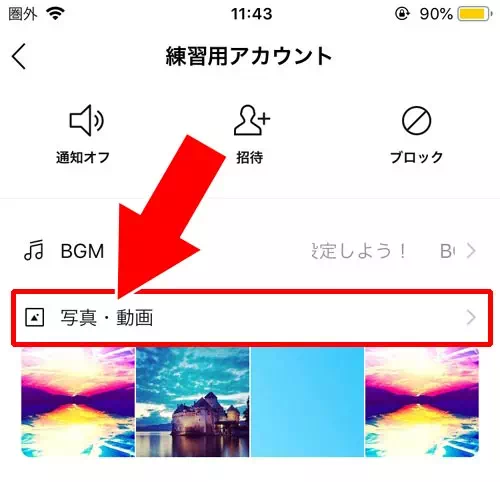
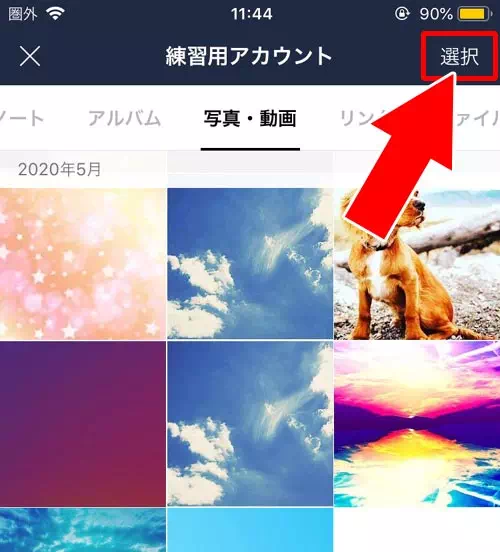

※『もっと見る』を選択すれば他のトークルームや友だち一覧から相手を選択できます
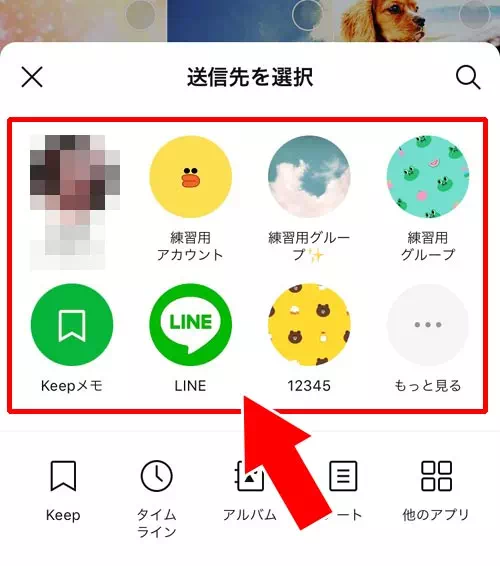
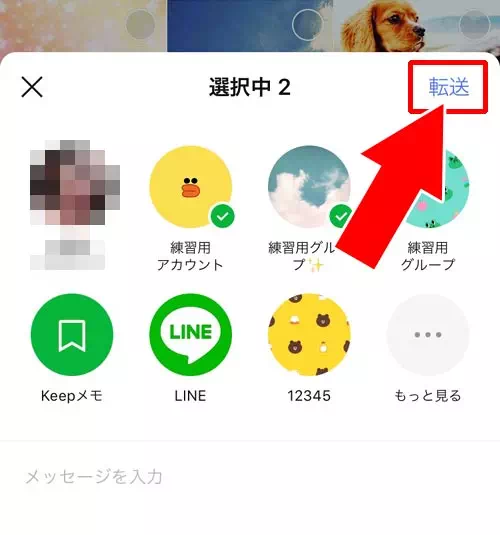
これで選択した相手に複数の写真や動画を転送することができます。
LINEで古い写真や動画を一括転送しようとした時に以下のようなエラーが表示されることがあります。
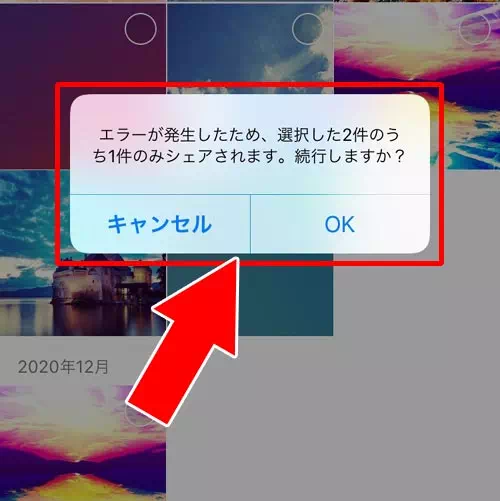
このように転送できないような場合はどうすれば良いのか、以下の項目で解説していきます。
一度に転送できる写真の上限について
LINEではトーク画面から複数の写真や動画を一括で転送することができますが一度に選択できる枚数には上限があります。
現時点では最大で20枚まで選択して一括転送が可能です。
20枚を超える写真を送りたい場合は複数回に分けて操作を行う必要があります。
長押しして選択モードに入り複数の写真を選んで転送することで効率的に作業できますのでぜひ活用してみてください。
アルバム機能を活用した写真・動画の転送
LINEには「アルバム」機能がありトーク内で送受信した写真を整理しながら転送できます。
アルバムに保存された写真はトーク画面から消えても削除されることなく閲覧できるため大切な写真を保存するのに適しています。
アルバムの作成と転送手順は以下のとおりです。
- トーク画面で「+」ボタンを押し「アルバム」を選択する
- 「新しいアルバムを作成」を選び転送したい写真を追加する
- 作成したアルバムを相手に共有することでいつでも写真を閲覧・保存できるようになる
アルバムを使うと大量の写真をまとめて管理できるため旅行の写真やイベントの画像を共有する際に便利です。
クラウドサービスを利用して転送する方法
LINEのトーク内で直接転送する方法以外にもGoogleフォトやiCloudなどのクラウドサービスを利用して写真や動画を共有する方法もあります。
この方法を使えばストレージの節約や大容量ファイルの転送が可能になります。
Googleフォトを利用する場合の手順は以下のとおりです。
- Googleフォトに写真や動画をアップロードする
- 共有したい写真を選択し「共有」ボタンをタップ
- LINEを選択し送信先のトークにリンクを貼り付ける
クラウドを利用することで送信時に圧縮されずに高画質のまま写真を共有できるメリットがあります。
特に大容量の動画を転送する際にはクラウドサービスを活用すると便利でしょう。
LINEで写真や動画が転送できない時の対処方法
LINEで一括転送しようとした時にエラーなどで転送できない場合、動画を選択せずに転送を試してみましょう。
動画を選択することで転送できないというケースも多いようなので、まずは写真だけを転送するようにしましょう。
また、写真だけを選択しても転送できない場合には以下が考えられます。
- 写真の保存期間が過ぎている
- 通信状態が悪い
- LINEアプリのバージョンが古い
- スマホのメモリ不足
このような場合には写真も転送できないようになる可能性があります。
とりあえずスマホの再起動を試してからLINEアプリのバージョンを最新版にアップデートしておきましょう。
また、以下のように別の方法で転送することも検討しましょう。
写真をスマホ内に保存してから転送する
LINEトークで友達から送ってもらった写真を一旦スマホ内に保存して、そこからメールで写真を送るという方法です。
これに関してはやり方もほとんどの方が知っているでしょうから特別解説する必要もないかと思いますが、トーク写真の保存方法がわからない方のために少しだけ解説します。
トークルームの写真をスマホに保存する方法には、写真を一枚ずつ保存する方法と、複数枚の写真をまとめて保存する方法があります。
写真を一枚ずつ保存するには以下のやり方で保存します。
- LINEアプリを起動し、保存したい写真があるトークルームを開く
- トークルーム内で写真をタップ
- 写真が表示されたら『ダウンロードアイコン』をタップ
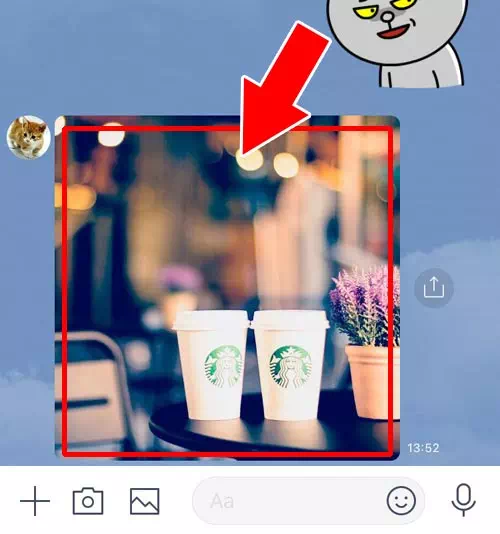
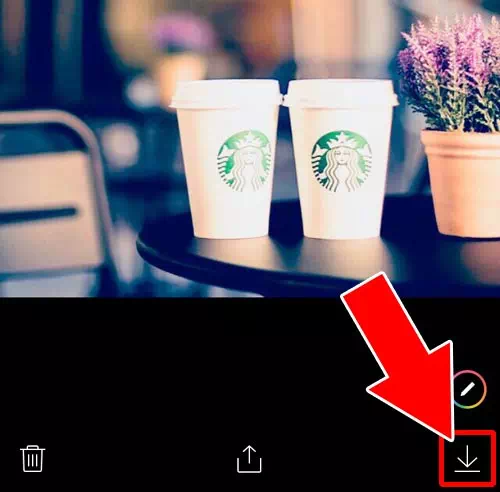
このやり方で写真を一枚ずつ保存する事ができます。
もし複数枚の写真をまとめて保存したい時には別の保存方法になるので、やり方を知りたい場合は以下を参考にして下さい。
関連リンク
メールに送りたい写真が複数枚ある時には上記のやり方で複数枚の写真を一括保存してからメールに添付して送ると手間も掛からず便利です。
写真をLINE Keepに保存してから転送する
スマホ内に写真を保存できない時や、スマホの容量が気になって出来るだけスマホ内に写真を保存したくない時にはこちらのやり方がおすすめです。
LINE Keepに保存しておけばスマホ内に保存する必要もない上にそこからメール宛に転送もできます。
LINE Keepに保存してメールに送る具体的なやり方は以下となります。
- LINEアプリを起動し、トークルームを開く
- トークルーム内でKeepに保存したい写真を探し、写真横の『転送アイコン』をタップ
- 送信先を選択メニューで『Keep』をタップ
- ホーム画面を開き、『Keep』をタップ
- Keepから先ほど保存した写真を探し、写真の右側にある『…』タップ
- 『共有』をタップ
- 送信先を選択する画面から転送したい相手を選択する
- 『転送』をタップ
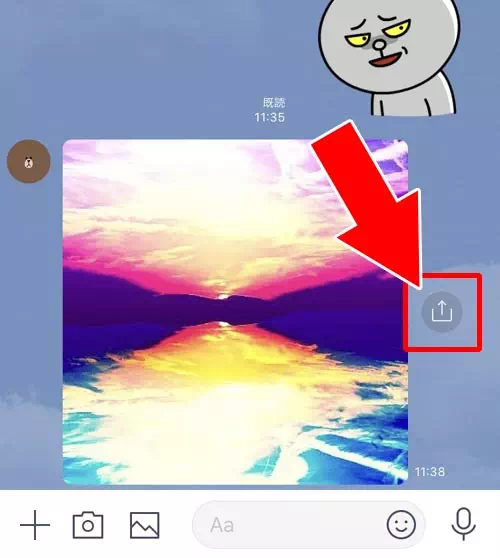
※この時点でLINE Keepに写真が保存されます
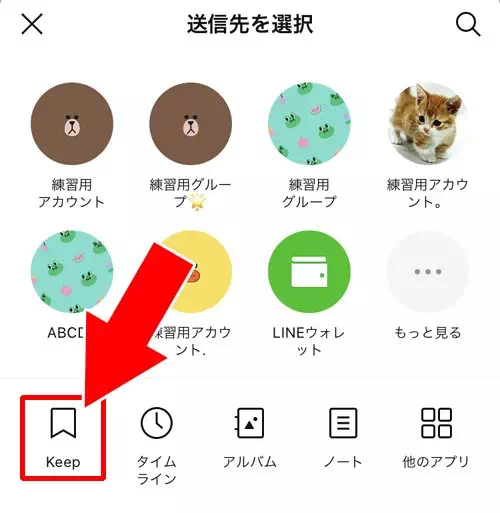
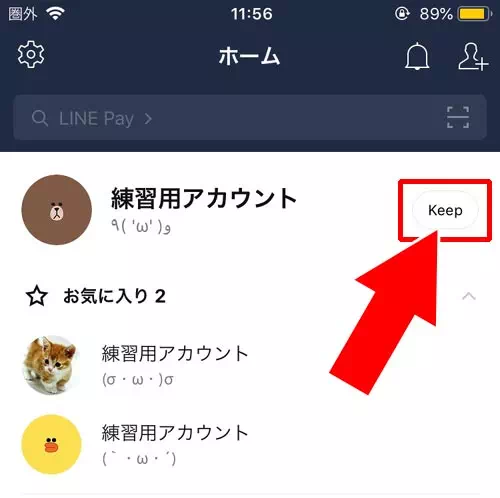
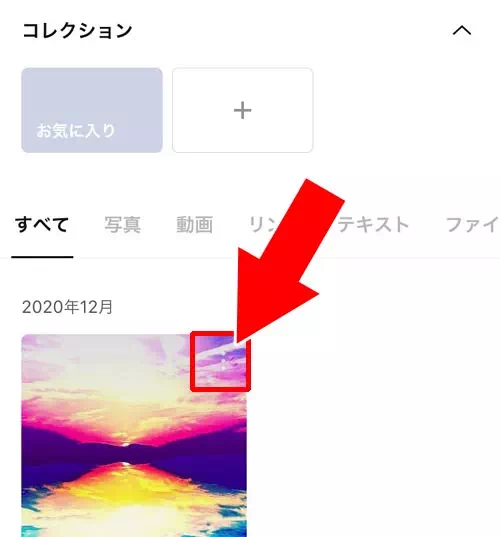
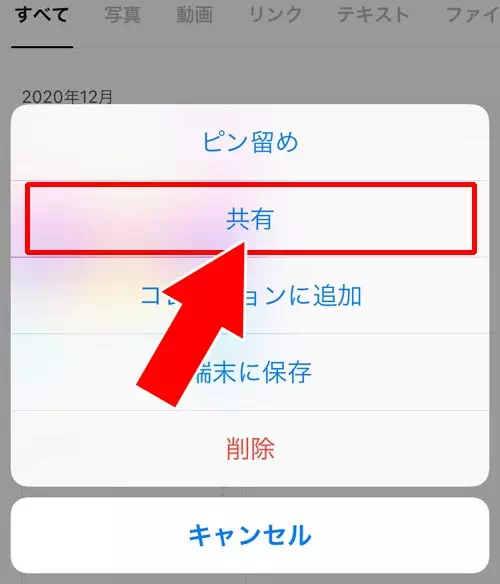
※『もっと見る』を選択すれば他のトークルームや友だち一覧から相手を選択できます
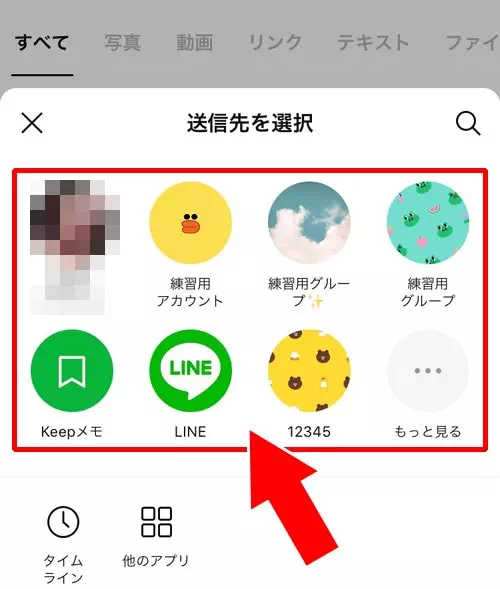
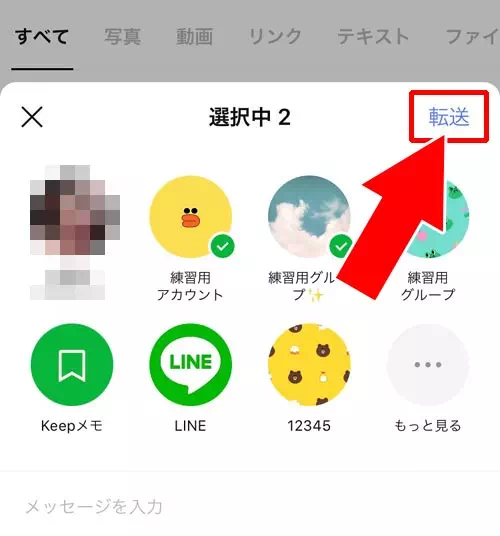
これで写真をLINE Keepに保存してから転送することができます。
通常の転送方法で転送できない時にはこの方法を試してみましょう。
LINE Keepを使えばスマホの容量を気にせずに写真を保存しておけるので便利です。
しかもメールで転送だけでなく、他のトークやタイムラインにシェアするのも簡単なのでとりあえずKeepで保存しておくというのもアリですね。
Keepについてよくわからない方は以下の記事が参考になります。
関連リンク
動画が転送できない原因
LINEで動画が転送できない場合、以下のような原因が考えられます。
- 動画の容量が大きすぎる
- 動画の長さが5分を超えている
- 動画の保存期間が過ぎている
このような場合だと動画を転送できないようになってます。
とりあえず、動画を保存できる場合は動画を保存して長さ調整をしたりしてみましょう。
ただし、動画の保存期間が過ぎていて保存できない場合は残念ながらどうすることもできません。
その場合はもう一度友達に同じ動画を送ってもらうよう頼んでみるしかないですね。
一部形式の写真や動画は転送できない場合がある
iPhoneで撮影された写真などHEIC形式や一部のGIFWEBP形式の画像はLINEで正常に転送できない場合があります。
また編集アプリで加工されたファイルなども形式によってはサポートされていないことがあります。
転送に失敗する場合はJPEGやPNG形式に変換してから送ることで対処できるでしょう。
ファイル形式を確認してみることも問題解決のひとつの手がかりになります。
PC版LINEでの転送仕様について
PC版のLINEではスマホアプリ版と比べて写真や動画の転送方法に制限が見られます。
特に注意したいのは一括選択に対応していない点で複数枚の写真を一度に転送することができません。
そのためアルバムや大量の写真を共有したい時はスマホで操作するほうがスムーズでしょう。
また動画についても同様に長さや容量によっては送信が制限される場合がありその際はファイル形式で送る方法を検討してみてください。
PCをメインに利用している方でも写真転送時だけスマホ版LINEを併用するなどの工夫をすると扱いやすくなります。
端末ごとの違いを知っておくことで用途に応じた最適な転送方法を選択しやすくなるでしょう。
動画転送時の制限と対処方法
LINEで動画を転送する際には再生時間や容量による制限がかかることがあります。
一般的に5分を超える長尺動画は通常の送信では制限される場合がありその場合は「ファイルとして送る」を使用するとスムーズに共有できます。
また圧縮が入ることで画質が劣化する場合もありますので高画質で送りたい場合はファイル形式がおすすめです。
送信先のトークによっては受信時に自動保存の対象外となることもありますので相手に保存方法を案内しておくと親切でしょう。
動画の長さや容量の都合で送信できない際にはカメラロールから圧縮し直すもしくはクラウドストレージを併用するなどの対処方法もありますので状況に合わせて活用してください。
LINEの写真をPCへ転送するにはメール転送で対応
LINEの写真をPCへ転送するにはメールで転送する方法が確実です。
LINEの写真や動画はメールに転送できるようになってます。
基本的にはこのページで解説した転送方法を使って転送するのですが、メールに転送する詳しいやり方は以下でもまとめてるので参考にどうぞ。
関連リンク
まとめ
LINEの写真や動画は転送アイコンを使えば簡単に転送することができます。
LINEの友だちに転送する場合はトークへ直接送れますし、LINE以外の友達に転送する時はメールや他のアプリを使うこともできます。
ただし、動画だけは保存期間が存在するので保存期間が過ぎていると転送することができません。
もし動画が転送できないという時には保存期間が過ぎてないか確認してみましょう。



















